How To Baufeld A Scatter In Excel Make
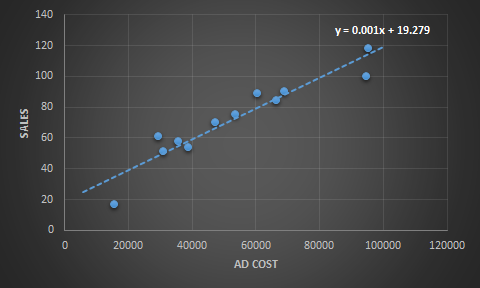
Was ist ein Streudiagramm?
Ein Streudiagramm ist ein 2D-Diagramm, das die Beziehung zwischen zwei oder mehr Variablen darstellt. Eine Variable wird auf der X-Achse und eine andere auf Y angezeigt.
Warum Scatter Plot verwenden?
Verwenden Sie das Streudiagramm, wenn Sie die Beziehung zwischen zwei oder mehr Variablen anzeigen möchten. Mithilfe des Streudiagramms können Sie die Auswirkungen einer Variablen auf eine andere Variable ermitteln. Wir können die Korrelation zwischen zwei oder mehr Faktoren der gesammelten Daten visuell sehen. Wir können Trendlinien hinzufügen, um zukünftige Werte zu schätzen.
Wie erstelle ich ein Streudiagramm in Excel?
Hier habe ich Daten zu Werbekosten und Verkäufen in verschiedenen Monaten erstellt.
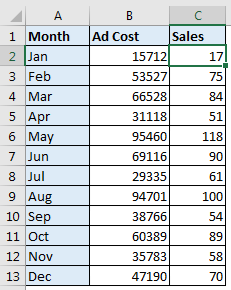
Wir müssen sehen, wie sich zusätzliche Kosten auf den Umsatz auswirken. Zu diesem Zweck können wir mehrere Analyseaufgaben ausführen, aber hier erstellen wir nur ein Streudiagramm in Excel.
Befolgen Sie diese Schritte, um ein Streudiagramm in Excel zu erstellen.
-
Wählen Sie die beiden Variablendaten aus. Hier sind es Anzeigenkosten und Umsatz. Wir werden den Bereich B1: C13 auswählen.
-
Zum Einfügen gehen? Diagramme? Verstreut? Wählen Sie Streuung
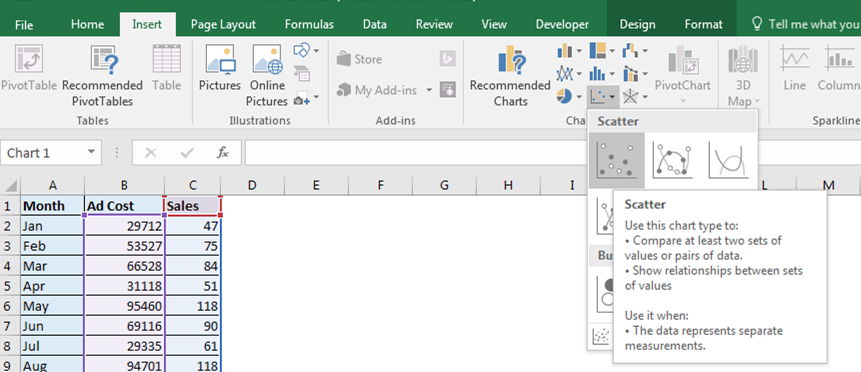 And the chart is ready.
And the chart is ready.
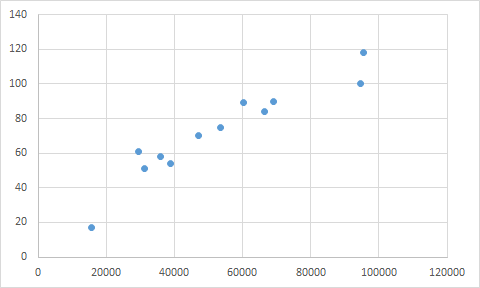
Hinzufügen von Achsentiteln zum Streudiagramm Dieses Diagramm zeigt den Umsatz in Bezug auf die Werbekosten. Aber Moment mal, wir können keine Achsenbeschriftungen sehen. Führen Sie die folgenden Schritte aus, um Achsenbeschriftungen hinzuzufügen.
-
.. Wählen Sie das Streudiagramm.
-
Gehen Sie zur Registerkarte Design.
-
Gehen Sie zu Diagrammelement hinzufügen.
-
Klicken Sie auf Achsentitel.
-
Wählen Sie nacheinander Primary Horizontal und Primary Vertical.
-
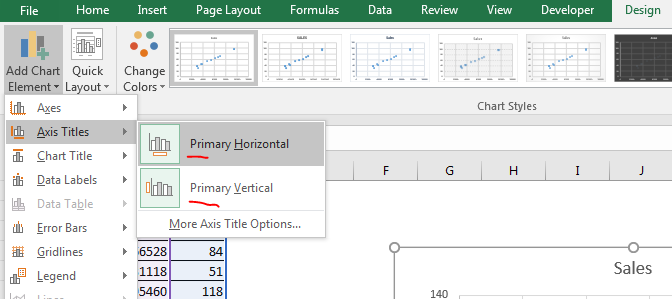
-
Benennen Sie sie nun in Anzeigenkosten und Umsatz um.
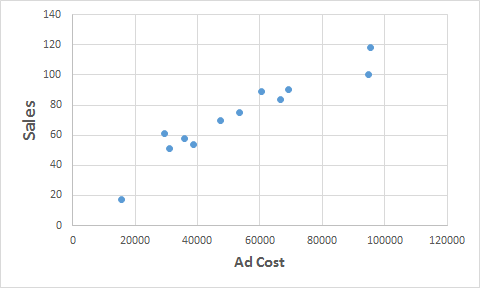
Jetzt ist es besser lesbar. Fügen wir diesem Streudiagramm nun eine Trendlinie hinzu.
Trendlinie im Streudiagramm hinzufügen?
Führen Sie die folgenden Schritte aus, um dem Diagramm eine Trendlinie hinzuzufügen.
-
.. Wählen Sie das Streudiagramm.
-
Gehen Sie zur Registerkarte Design.
-
Klicken Sie auf Diagrammelemente hinzufügen.
-
Klicken Sie unten auf Trendlinie.
-
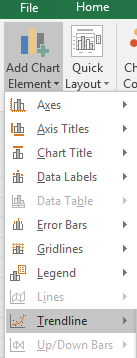
-
Klicken Sie auf Lineare Trendlinie.
.
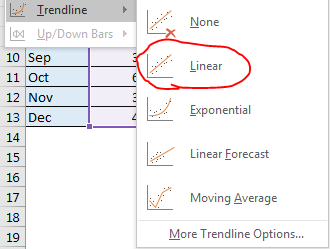
Wir haben unsere Trendlinie hinzugefügt.
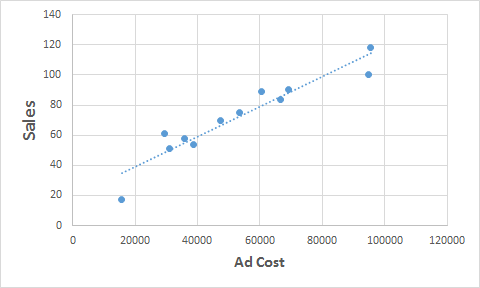
Streudiagramm attraktiv machen
Formatieren Sie dieses Diagramm, um es ein wenig lesbar zu machen. Excel bietet einige voreingestellte Designs. Ich benutze hier einen von ihnen.
-
Gehe zu Designs.
-
Wählen Sie in Diagrammstilen den gewünschten Diagrammstil aus.
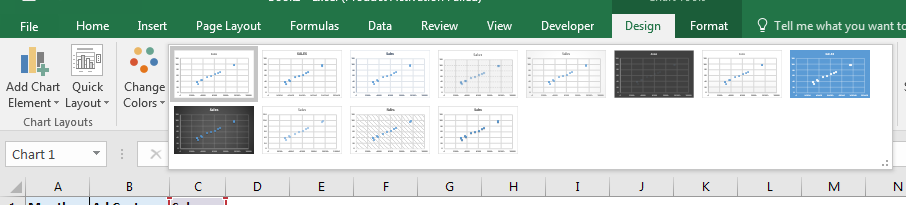
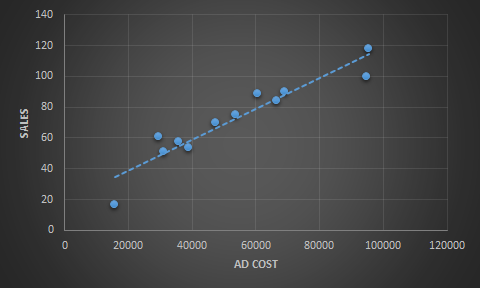
Zeige die xy-Gleichung in Diagramm
Wir können auch sehen, wie der Umsatz in algebraischer Form mit den Anzeigenkosten zusammenhängt. Gehen Sie dazu folgendermaßen vor:
-
.. Klicken Sie mit der rechten Maustaste auf die Trendlinie.
-
Klicken Sie auf Trendlinie formatieren
-
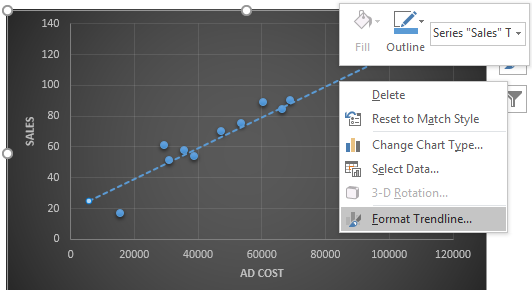
-
Klicken Sie auf Trendlinienoptionen.
-
Aktivieren Sie unten die Option Gleichung in Diagramm anzeigen
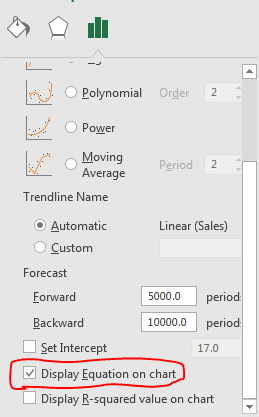
Jetzt sehen Sie die Regressionsgleichung im Diagramm. In diesem Fall ist Y = 0,001x + 19,279. Diese Gleichung gibt an, wie viel Umsatz von den Anzeigenkosten abhängt. 0,001 ist der Koeffizient von x und 19,279 ist der Achsenabschnitt oder die Steigung der Gleichung.
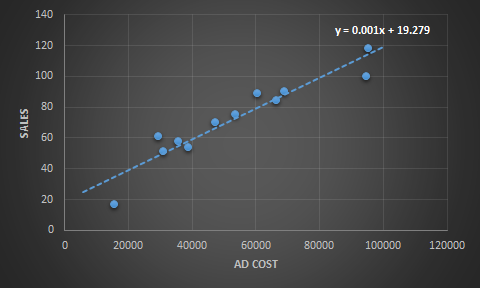
Sie können den Achsenabschnitt im Streudiagramm ändern, wenn Sie möchten. Über der Anzeigegleichung im Diagramm sehen Sie eine Option für Intercept festlegen. Überprüfen Sie dies, um den Intercept manuell einzustellen.
Dies war also ein kurzes Tutorial zum Zeichnen von Streudiagrammen in Excel.
Streudiagramme haben auch andere Optionen. Sie können damit Abweichungsdiagramme erstellen und die Regression anzeigen. Es können viel mehr analytische Visualisierungen durchgeführt werden. In diesem Tutorial haben wir ein xy-Streudiagramm in Excel erstellt und gelernt, wie man es attraktiver macht. Lassen Sie mich wissen, wenn Sie Zweifel an diesem Tutorial oder einer anderen Excel-Anfrage haben. Der Kommentarbereich ist für Sie geöffnet.
Verwandte Artikel:
link: / tips-regression-data-analyse-tool [Regressionen in Excel 2010]
link: / tips-waterfall-chart [Wasserfalldiagramm in Excel ausführen]
link: / tips-how-to-create-a-pareto-chart-in-microsoft-excel [Pareto-Diagramm und -Analyse in Excel durchführen]
link: / excel-general-how-to-überlappen-mehrere-Diagramme [Überlagerungsdiagramm in Excel erstellen] * Beliebte Artikel:
===
link: / Tastatur-Formel-Verknüpfungen-50-Excel-Verknüpfungen-zur-Steigerung-Ihrer-Produktivität [50 Excel-Verknüpfung zur Steigerung Ihrer Produktivität]: Schneller bei Ihrer Aufgabe. Mit diesen 50 Verknüpfungen können Sie noch schneller in Excel arbeiten.
link: / formeln-und-funktionen-einführung-der-vlookup-funktion [Verwendung der VLOOKUP-Funktion in Excel]: Dies ist eine der am häufigsten verwendeten und beliebtesten Funktionen von Excel, die zum Nachschlagen von Werten aus verschiedenen Bereichen verwendet wird und Blätter.
link: / tips-countif-in-microsoft-excel [Verwendung der COUNTIF-Funktion in Excel]: Zählen Sie Werte mit Bedingungen, die diese erstaunliche Funktion verwenden. Sie müssen Ihre Daten nicht filtern, um bestimmte Werte zu zählen. Die Countif-Funktion ist wichtig, um Ihr Dashboard vorzubereiten.
link: / excel-formel-und-funktion-excel-sumif-funktion [Verwendung der SUMIF-Funktion in Excel]: Dies ist eine weitere wichtige Dashboard-Funktion. Auf diese Weise können Sie Werte unter bestimmten Bedingungen zusammenfassen.